Comment tester ma balise Google Ads de remarketing dynamique ?
Pour savoir si le remarketing de vos visiteurs fonctionne bien, il faut tester le déclenchement du "tag de remarketing" sur votre boutique.
Étape 1 : Désactivation des bloqueurs de publicité
Désactivez tout bloqueur de publicité qui pourrait être installé sur votre navigateur (type "AdBlock" ou autres) pour le domaine de votre boutique. Si vous ne le faites pas, le test risque de ne pas fonctionner et vous ne saurez pas si la balise se déclenche bien.
Étape 2 : Configuration du consentement
Configurez la gestion du consentement
Configurez bien la gestion du consentement. Pour cela, veuillez suivre cette FAQ.
Acceptez les cookies
Quel que soit votre module de bannière de consentement aux cookies, il est important de réaliser le test suivant en acceptant tous les cookies sur votre bannière de consentement aux cookies. En effet, nous allons tester l'implémentation technique de votre balise, donc si le test fonctionne lorsque tous les cookies sont autorisés, cela signifie que tout est en place techniquement pour que les informations de suivi soient envoyées à Google. Dans un deuxième temps, vous pourrez tester les différents types de consentement. Si vous constatez alors un arrêt ou une baisse anormale de remontée des données dans votre compte Google Ads, alors c'est que le problème viendra de votre module de bannière de cookies (voir cette FAQ).
Étape 3 : Test de fonctionnement de la balise de remarketing dynamique
Rendez-vous sur tagassistant.google.com
Cliquez sur "Ajouter un domaine" :
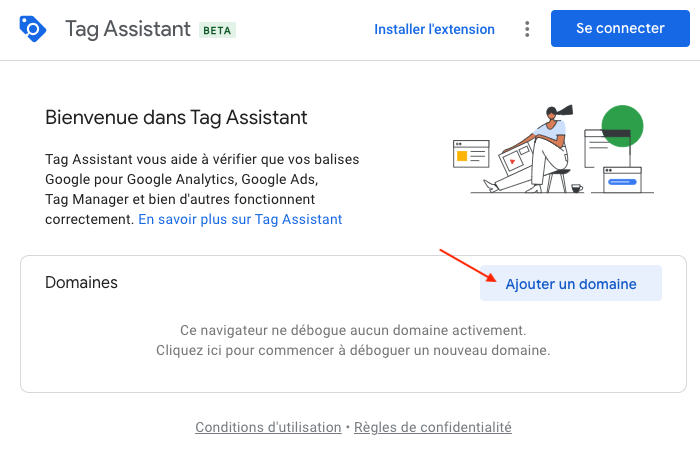
Remplissez l'URL de votre site et cliquez sur "Connecter" :
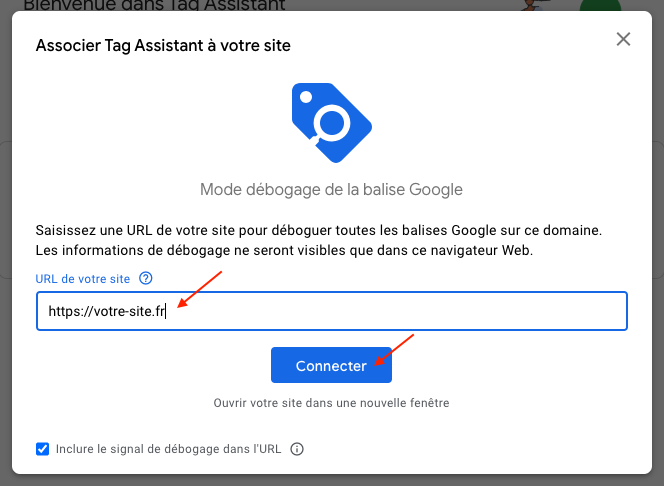
L'outil Tag Assistant va ouvrir la page d'accueil de votre site dans un nouvel onglet. C'est dans cet onglet que vous allez devoir faire les tests.
Dans la fenêtre du Tag Assistant cliquez sur le bouton "Continuer" :
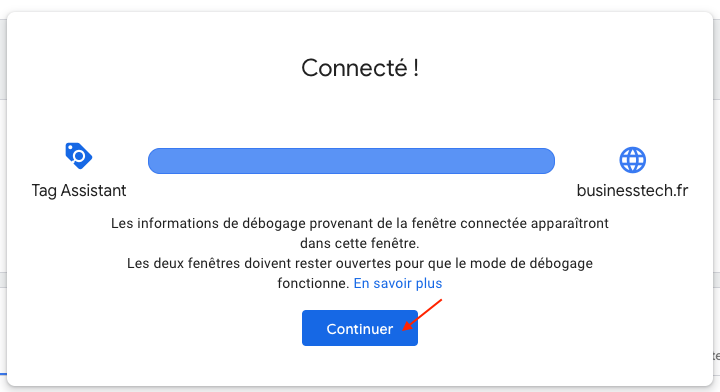
Le Tag Assistant doit normalement avoir détecté votre balise Google Ads et vous devriez avoir une fenêtre comme celle-ci :
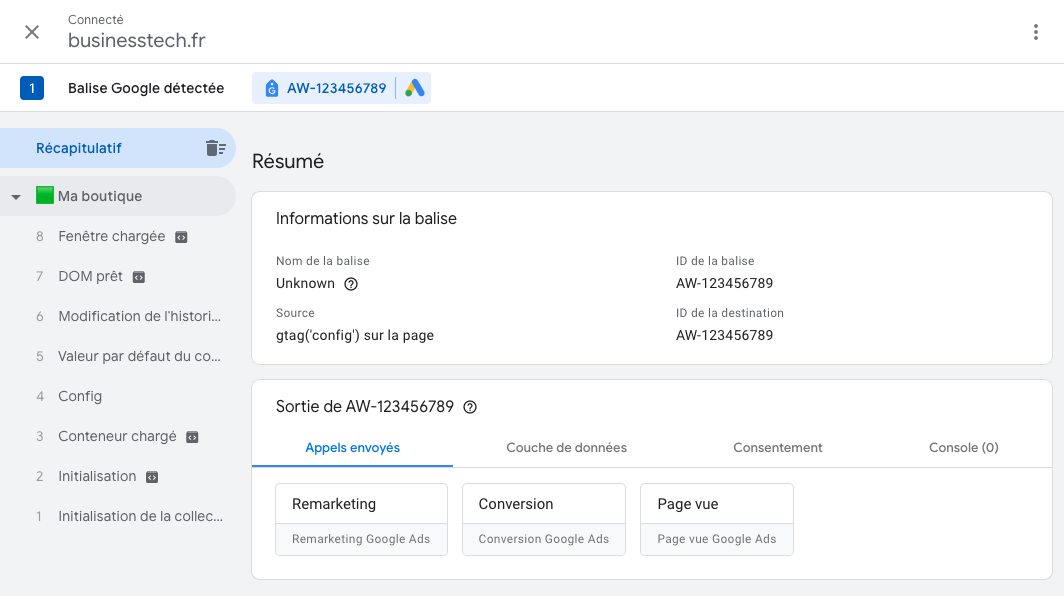
Pour savoir si votre balise de remarketing dynamique Google Ads envoie bien des informations sur l'activité de vos visiteurs à Google, il faut tester son déclenchement sur les pages de votre site. Nous allons prendre l'exemple d'une page produit. Vous n'avez pas besoin de tester votre tag sur toutes les pages de votre site : si votre balise marche pour une, elle marchera pour toutes.
Dans l'onglet de votre site, ouvert par le Tag Assistant, après avoir accepté les cookies sur votre bannière de consentement, rendez-vous sur une page produit. Une petite fenêtre en bas à droite vous indique que le Tag assistant est connecté sur cette page produit :
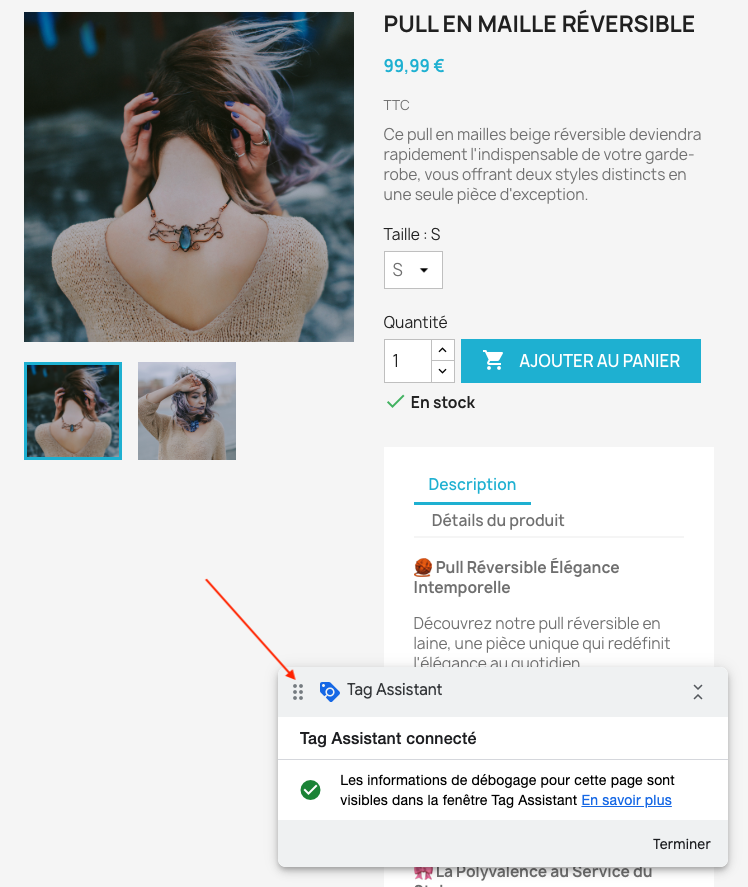
Re-basculez dans l'onglet du tag assistant.
Repérez dans le menu à gauche la section correspondant au chargement de cette page produit. Par exemple ici, la page produit affichée est celle du "Pull en maille réversible". Dans la colonne de gauche du tag assistant, tout en haut on voit la section correspondant au "Pull en maille réversible" :
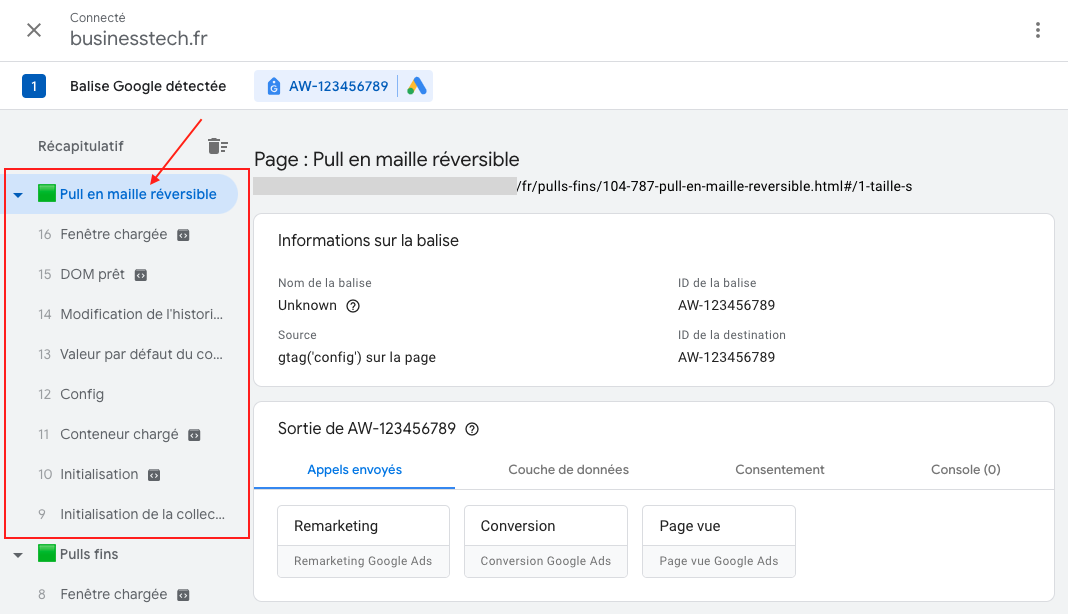
Dans cette section cliquez sur "Modification de l'historique" :
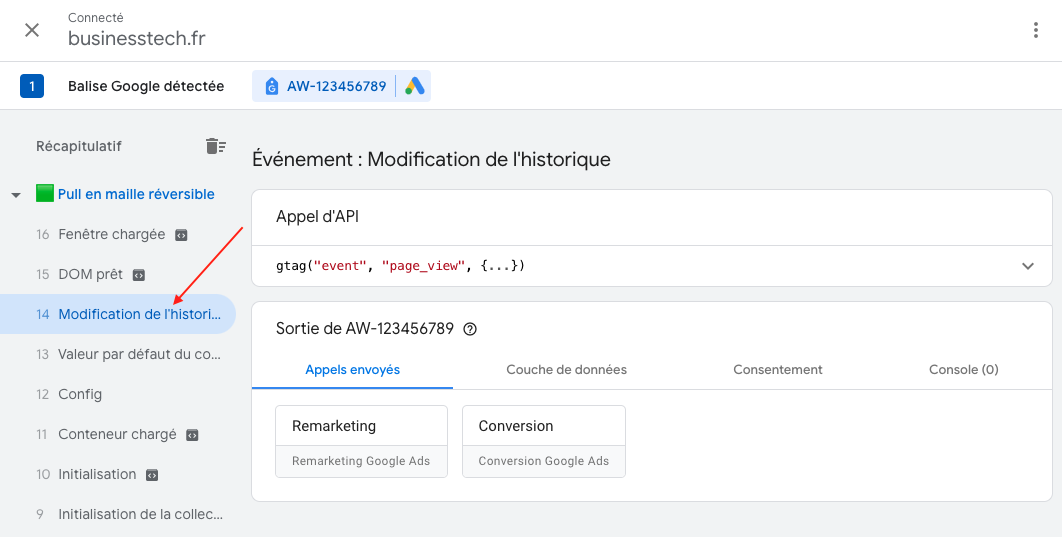
Puis sur "Couche de données" :
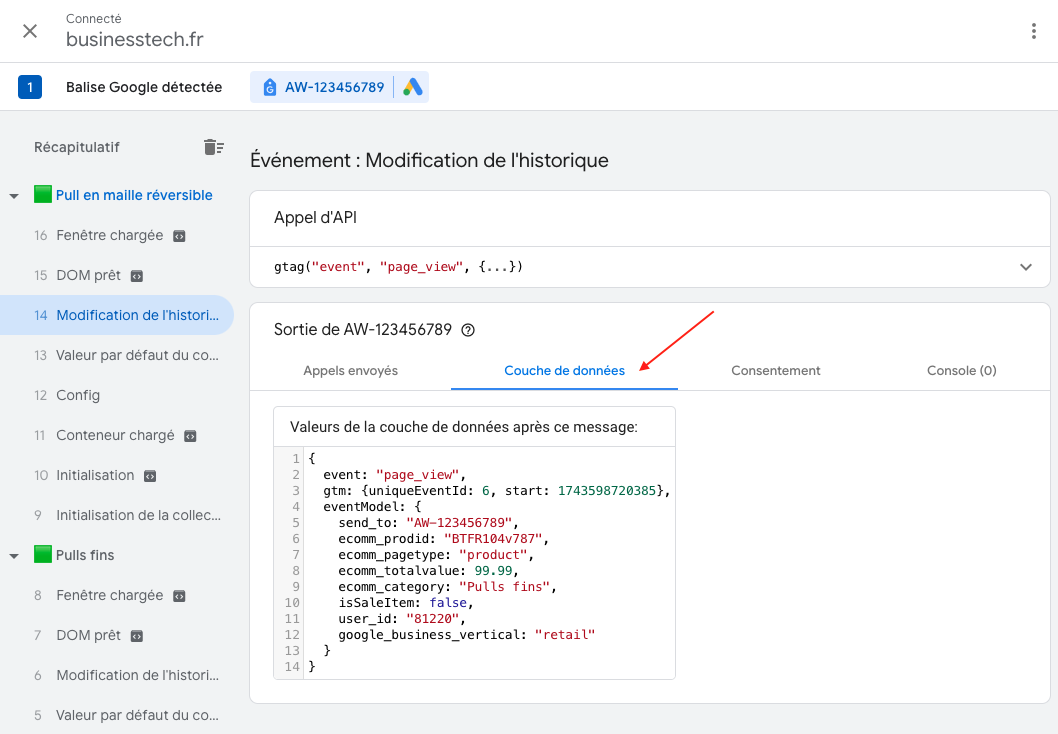
Voici l'interprétation des données dans notre exemple :
- event : "page_view" -> l'événement est une vue de page
- send_to : "AW-123456789" -> correspond à l'ID de conversion de la balise Google Ads Remarketing Dynamique détectée
- ecomm_prodid = "BTFR104v787" -> correspond à l'ID du produit affiché dans votre flux Google Merchant Center : préfixe boutique : BT, préfixe langue : FR, id produit : 104 et déclinaison : 787
- ecomm_pagetype = "product" -> la page vue est une page produit
- ecomm_totalvalue = "99.99" -> la valeur du prix du produit est 99,99
- ecomm_category = "Pulls fins" -> la catégorie du produit est "Pulls fins"
- isSaleItem = "false" -> le produit n'est pas en promotion
- user_id = "406455" -> l'ID de l'utilisateur est 406455
Vérifiez que les données produit correspondent au produit affiché :
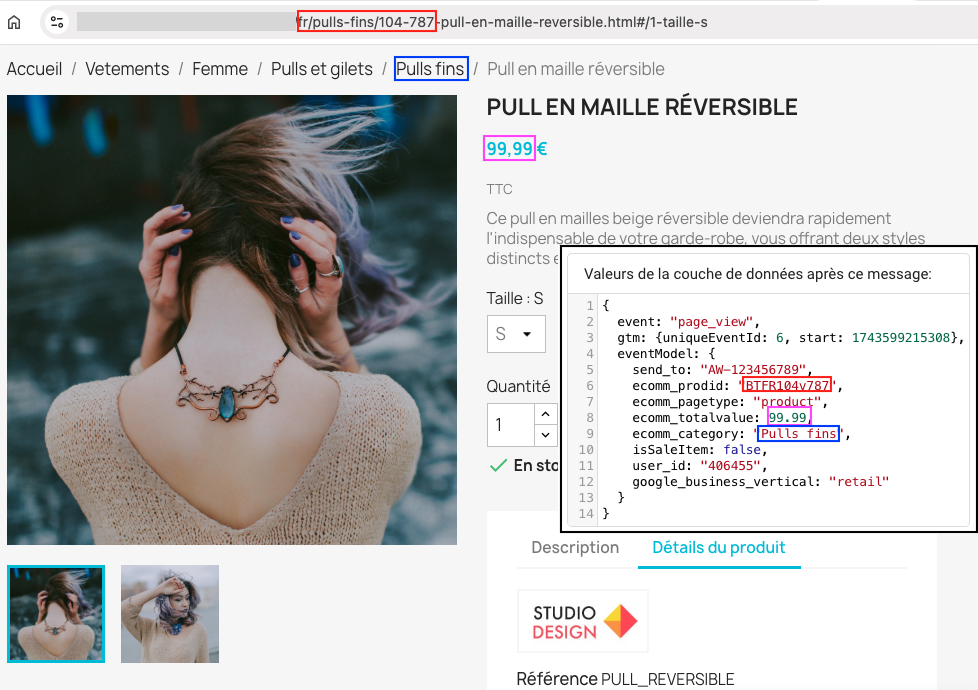
- Si vous voyez bien les informations produits dans la couche de données, c'est que votre balise de remarketing dynamique fonctionne correctement et que techniquement tout est en place pour que le suivi de l'activité de vos visiteurs se fasse dans votre compte Google Ads. Si par la suite vous n'observez aucune donnée dans votre compte Google Ads, ou que vous observez une perte importante de données, commencez par vérifier que la configuration des campagnes de remarketing dynamique dans votre compte Google Ads a bien été réalisée. Si cela ne résout rien, veuillez vous référer à cette FAQ.
- Si vous ne voyez aucune donnée apparaître, c'est que l'exécution de la balise Google Ads a été bloquée. Veuillez vous référer à cette FAQ pour en connaître les possibles causes et les résoudre. Une fois le ou les problèmes résolus, recommencez le test selon la procédure précédente.
Cliquez sur "Consentement". Vous devez retrouver les consentements accordés pour les différents signaux Google :
- ad_storage : lecture et écriture de cookies par les balises publicitaires Google
- analytics_storage : lecture et écriture de cookies par les balises analytics Google
- ad_user_data : utilisation des données utilisateurs dans les produits publicitaires Google
- ad_personnalization : affichage de publicités personnalisées (remarketing)
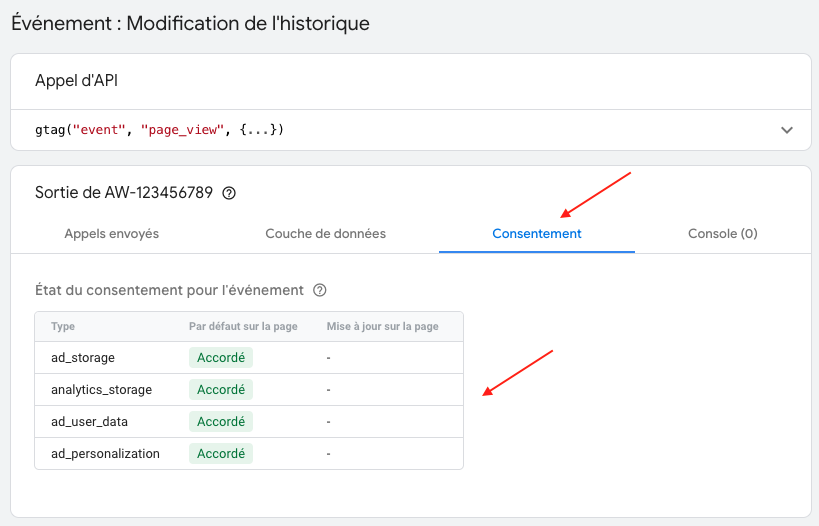
Ici, nous avons autorisé tous les cookies (et tous les signaux), donc ils sont tous dans l'état "accordé". Testez sur votre CMP (bannière cookies) différents niveaux de consentement et vérifiez ici que les autorisations sont bien mises à jour. Afin d'avoir une granularité parfaite dans les consentements et un total respect du RGPD, nous vous conseillons l'utilisation du module "Advanced Cookie Banner" comme bannière de cookies (une version par abonnement existe également).
Pour toute information sur la configuration du module avec votre CMP (bannière cookies), rendez-vous ici.
Pour en savoir plus sur la vérification du mode Consentement, cliquez ici.
Ajoutez le produit au panier et vérifiez que l'événement "add_to_cart" est bien apparu en haut de la section :
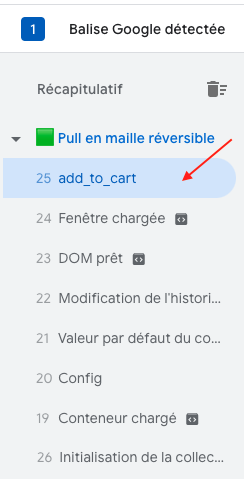
Rendez-vous ensuite sur la page panier. De la même façon vous pouvez vérifier les données remontées à Google Ads dans l'onglet "Couche de données" :
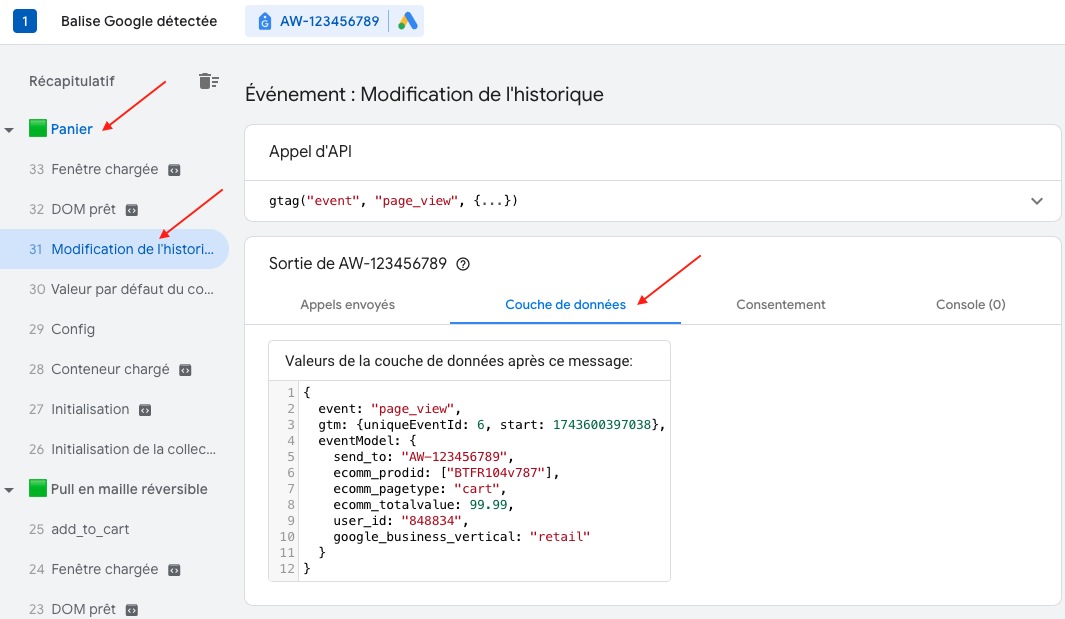
Faites de même pour d'autres événements.